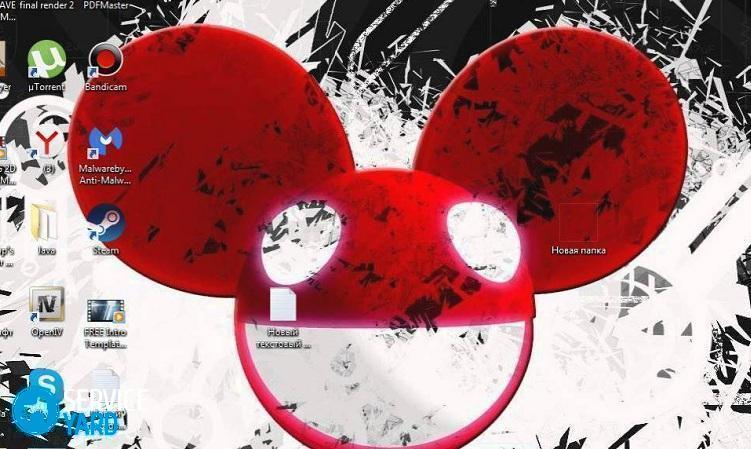Kā izveidot caurspīdīgu mapi uz darbvirsmas?

Gandrīz katram cilvēkam mājās ir stacionārs dators, kuru izmanto visi ģimenes locekļi. Lielākajai daļai lietotāju ir faili un mapes, kuras nav publiski skatāmas. No šejienes daudziem rodas jautājums, kā izveidot caurspīdīgu mapi uz darbvirsmas un paslēpt personiskos datus? Lai risinātu šo problēmu, jums ir jābūt pamata datorprasmēm un jāiepazīstas ar vairākiem veidiem, kā darbvirsmā izveidot slēptus direktorijus.
uz saturu ↑Kā uz darbvirsmas izveidot neredzamu mapi?
Ja datorā ir faili, kurus nevēlaties parādīt kādam citam, tad mēģiniet tos slēpt no ziņkārīgo acīm. Ir daudzi veidi, kā izveidot caurspīdīgus direktorijus, taču starp tiem ir divas vienkāršākās iespējas. Apsvērsim tos sīkāk.
1. metode
Šī metode ir zināma visiem, galvenais ir to pareizi lietot:
- Ar peles labo pogu noklikšķiniet uz jebkuras darbvirsmas brīvas vietas.
- Atlasiet vienumā “Izveidot”, apakšvienību “Mape”.
- Norādiet sava direktorija nosaukumu (vēlams neaizmirstamu, lai neaizmirstu par tā esamību).
- Ar peles labo pogu noklikšķiniet uz izveidotā fragmenta un atlasiet “Properties”.
- Laukā “Properties” atzīmējiet izvēles rūtiņu “Slēpt” un noklikšķiniet uz “Lietot” un “Labi”.
Svarīgi! Personālā datora lietošanas ērtums lielā mērā ir atkarīgs no tā, ko un kur saglabājat, kā organizējat visu informāciju. Lai jums palīdzētu, mēs esam sagatavojuši atsevišķu pārskatu par iespējām, kā izveidot darbvirsmu.
Pēc veiktajām darbībām direktorijai darbvirsmā vajadzētu kļūt neredzamai. Ja šī metode nepalīdz, tad datorā ir mainīti slēpto fragmentu standarta noteikumi. Lai labotu situāciju, ieteicams:
- Atveriet jebkuru mapi, augšējā kreisajā stūrī noklikšķiniet uz “Organizēt” un uznirstošajā logā atlasiet “Meklēšanas un mapes opcijas”.
- Šajā cilnē noklikšķiniet uz vienuma “Skatīt”.
- Noklikšķiniet uz “Restore Defaults” un saglabājiet iestatījumus.
Svarīgi! Slēpto direktoriju var atrast, noklikšķinot uz izvēlnes “Sākt”, meklēšanas joslā ierakstiet mapes nosaukumu.
2. metode
Šī metode praktiski neatšķiras no iepriekšējās. Tomēr izmaiņas joprojām notiek:
- Izveidojiet direktoriju parastajā veidā.
- Mēs noklikšķiniet uz tās ikonas ar peles labo pogu un atlasām “Properties”.
- Parādītajā logā atlasiet “Iestatījumi”, noklikšķiniet uz “Mainīt ikonu”.
- Parādītajā logā atlasiet vienu no caurspīdīgo ikonu opcijām un saglabājiet iestatījumus.
- Tā rezultātā jūs paslēpsit mapi, taču tai tiks piešķirts nosaukums, kas joprojām būs redzams.
Svarīgi! Iespējams, informācijas uzkrāšanas un darba laikā ar klēpjdatoru jums noderēs arī šie mūsu raksti:
Lai to pilnībā paslēptu no skata, pilnībā izdzēsiet mapes nosaukumu. Turiet nospiestu taustiņu “Alt” un, turot taustiņu, ievadiet ciparus 0160. Kad esat pabeidzis numuru ievadīšanu, atlaidiet taustiņu ALT. Rezultātā nosaukums kļūs neredzams, un citiem lietotājiem nebūs piekļuves jūsu failiem.
uz saturu ↑Svarīgi! Windows piedāvā citu numuru kombināciju failu slēpšanai - 255. Lūdzu, ņemiet vērā vienu galveno noteikumu - pēc atbloķēšanas tie ir jāievada tastatūras labajā pusē.
Izveidojiet caurspīdīgu mapi klēpjdatorā
Lai klēpjdatorā izveidotu slēptu mapi darbvirsmā, jums jāņem vērā viens galvenais noteikums - gandrīz visiem klēpjdatoriem labajā pusē nav ciparu bloka. Šī iemesla dēļ slēptās mapes izveidošanai tiek izmantotas īpašas metodes. Vienlaicīgi jānospiež taustiņi ALT un FN. Tad mēs izpildām šādu darbību algoritmu:
- Ar peles labo pogu noklikšķiniet uz izvēlnes un nospiediet “Ievietot Unicode vadības rakstzīmi”. Parādīsies logs, kurā jums jāizvēlas vienums “Arābu burtu rakstība”.
- Kā simbolu noklikšķiniet uz atstarpes, lai dati izrādītos neredzami.
Svarīgi! Tā kā klēpjdatoriem vairumā gadījumu nav bloku ar cipariem, to vietā tiek izmantoti tastatūras numuri. Šajā gadījumā tie ir burti, kas atrodas tastatūras vidū (j, i, k, m utt.).

Netbook izveidojiet slēptu mapi
Lai izveidotu caurspīdīgu mapi uz netbook, jums jāveic vairākas darbības:
- Izveidojiet mapi uz darbvirsmas.
- Mēs to izdomājam.
- Ieslēdziet ekrāna tastatūru.
- Ekrāna tastatūras iestatījumos atlasiet “Papildu tastatūra”.
- Noklikšķiniet uz numuru bloķēšanas taustiņu blokā labajā pusē.
- Nospiediet ALT un ierakstiet ciparus 255, pēc tam nospiediet taustiņu Enter.
Svarīgi! Šo metodi var izmantot gan netbook, gan personālajā datorā.
Neredzamu datu iegūšana uz zibatmiņas diska
Lai USB zibatmiņā izveidotu slēptu mapi, varat izmantot jebkuru metodi. Vispirms pārlūkā Explorer jāatver USB zibatmiņas disks. Mapi var izveidot jebkur - tai nav nekādas lomas. Darīs jebkura no iepriekšminētajām metodēm.
uz saturu ↑Svarīgi! Ja jums nav pieredzes šādās darbībās, ieteicams vingrināties ar veciem un nevajadzīgiem zibatmiņas diskiem, jo joprojām pastāv zibatmiņas diska sabojāšanas risks.
Kā datorā izveidot vairākus neredzamus failus?
Ja esat iepazinies ar visām iepriekšminētajām metodēm, vienā vietā ir viegli izveidot vairākus slēptus failus. Tādas pašas manipulācijas ir jāatkārto tikai vairākas reizes (atkarībā no izveidoto failu skaita). Vietā, kur tika izveidots slēptais fails, jums vajadzētu nospiest taustiņu ALT un digitālo kombināciju 255.
Svarīgi! Atcerieties, ka jebkura reģistra datora lietošanas laikā tiek uzkrāti atkritumu faili, kas rada visas sistēmas bremzes.
Lai savlaicīgi atbrīvotos no tiem, netērējot tam daudz laika, instalējiet un palaidiet aktīvajā režīmā laba datoru tīrīšanas lietderība.

Datu aizsardzība uz darbvirsmas
Šī metode ietver programmas - Password Protect USB - izmantošanu. Šī programma neslēps jūsu datus, taču pasargās to no citu lietotāju redzēšanas. Lai izmantotu šo drošības lietojumprogrammu, jums jāievēro šie norādījumi:
- Lejupielādējiet un instalējiet programmu.
- Parādītajā logā atlasiet kolonnu “Bloķēt”.
- Parādīsies visu jūsu failu saraksts - atlasiet to, kuru vēlaties bloķēt, un apstipriniet darbību.
- Pēc apstiprināšanas parādīsies logs, kurā jums būs jāievada parole, lai piekļūtu jūsu datiem.
- Apstipriniet savu paroli un saglabājiet iestatījumus.
uz saturu ↑Svarīgi! Ievadot paroli, jūs varat izvēlēties papildu vienumu - mājienu, ja aizmirsīsit paroli. Lai piekļūtu bloķētajiem datiem, jums ir pareizi jāievada parole.
Filmētais materiāls
Tagad jūs nevarat uztraukties par personālā datora vietas uzturēšanu. Dažu klikšķu laikā viegli un dabiski varat izveidot neredzamus datus, vienlaikus uzturot nervus kārtībā. Lai veicas